Apprenez à utiliser Twitter en 15 minutes ou moins
Ce qu'il faut savoir
- Sélectionner S'inscrire, remplissez le formulaire et choisissez vos préférences. Entrez le code et créez un mot de passe. Ensuite, téléchargez une photo de profil et écrivez une biographie.
- Changez votre nom d'utilisateur: accédez à Accueil > Suite > Paramètres et confidentialité > Information sur le compte > Nom d'utilisateur.
- Mettre à jour votre profil: Sélectionnez Accueil > Profil > Editer le profil.
Cet article explique comment démarrer avec Twitter en 15 minutes ou moins. Vous apprendrez les bases de l'utilisation de Twitter en configurant votre profil Twitter, en envoyant votre premier tweet et en décidant comment vous souhaitez utiliser Twitter.
Remplissez le formulaire d'inscription sur la page d'accueil Twitter
Voici comment créer un nouveau compte sur Twitter, ajouter une photo de profil et rédiger une biographie que vos abonnés verront:
-
Allez sur Twitter et sélectionnez S'inscrire. Vous pouvez utiliser une adresse e-mail/un numéro de téléphone ou un compte Google pour créer votre compte. Les utilisateurs Mac et iOS peuvent également utiliser leur identifiant Apple.
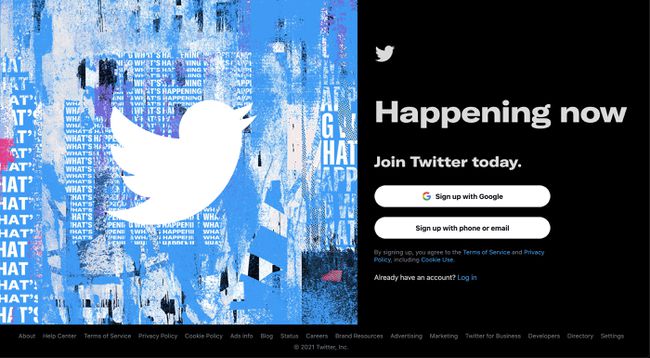
Twitter
-
Twitter affiche le formulaire d'inscription initial. Entrez votre Nom, ton numéro de téléphone ou e-mail pour vérification, et votre date de naissance. Sélectionner Prochain continuer.
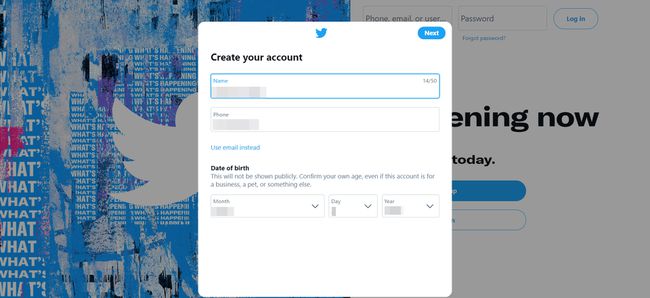
-
Personnalisez votre expérience en optant pour le suivi du contenu Twitter sur le Web. Cochez ou décochez la case et sélectionnez Prochain.

-
Les informations que vous avez saisies s'affichent. Si tout semble correct, sélectionnez S'inscrire.
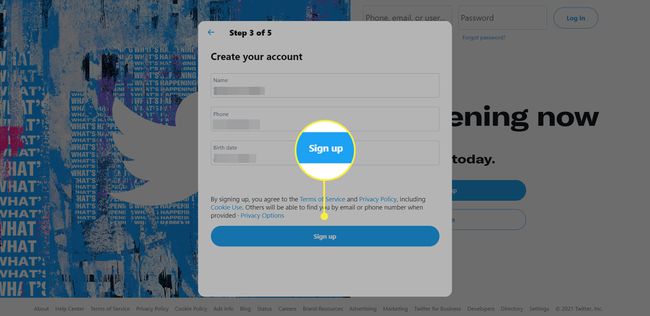
Twitter envoie un code de vérification au numéro de téléphone ou à l'adresse e-mail que vous avez fournis. Récupérez le code et entrez-le dans l'espace prévu. Sélectionner Prochain.
Twitter vous invite à choisir un mot de passe. Choisis un mot de passe fort, et sélectionnez Prochain.
-
Sélectionnez l'icône de la photo de profil et choisissez une photo de profil à télécharger. Choisissez une image claire de vous-même sans les autres comme photo de profil.
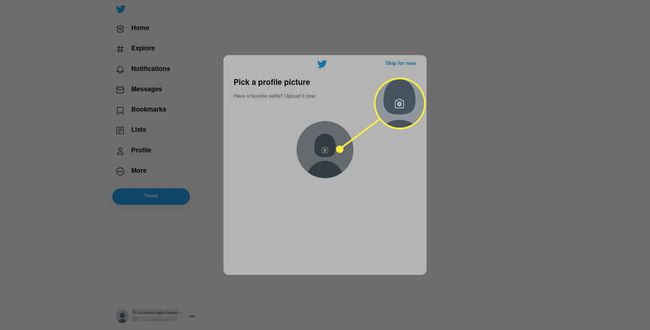
-
Vous pouvez modifier la photo de profil que vous avez téléchargée. Après l'avoir aligné comme vous le souhaitez, sélectionnez Appliquer.
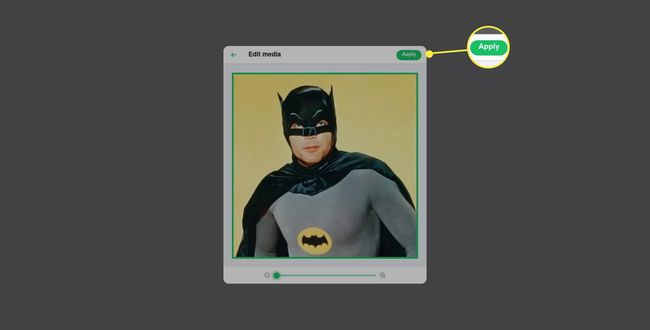
-
Votre photo de profil s'affiche dans un aperçu. Si vous aimez son apparence, sélectionnez Prochain.
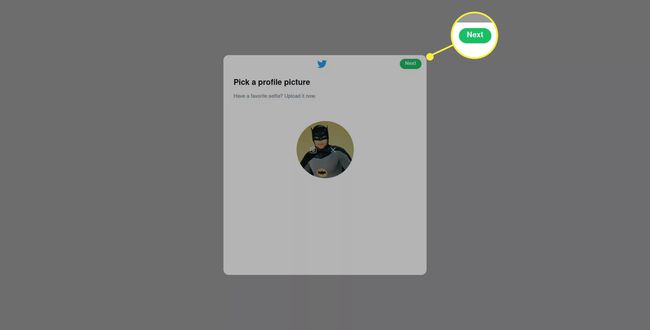
-
Saisissez une courte biographie, puis sélectionnez Prochain.
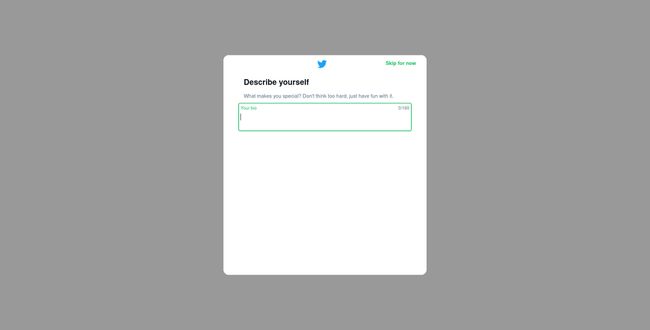
-
Twitter vous demande si vous souhaitez importer vos contacts. Ce choix vous appartient entièrement. Pour l'ignorer, sélectionnez Pas maintenant.
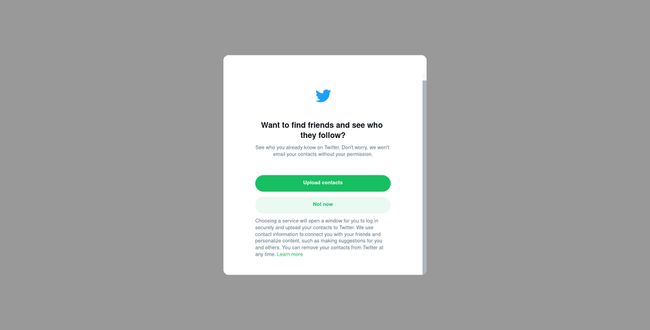
-
Choisissez les centres d'intérêt pour lesquels vous souhaitez voir les tweets, ou sélectionnez Ignorer pour l'instant.
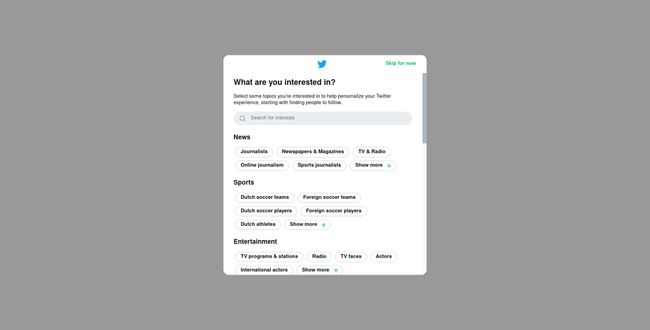
-
Twitter suggère des personnes à suivre. Sélectionner Suivre par tous ceux que vous voulez entendre.
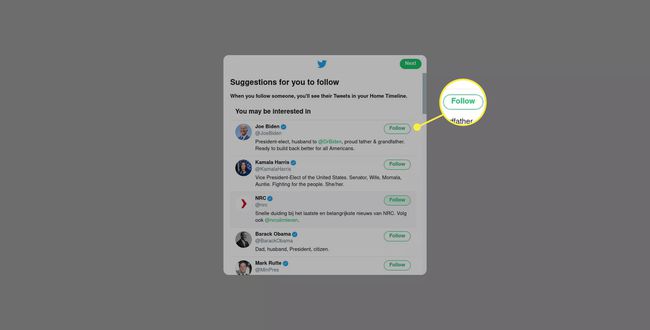
-
Lorsque vous avez terminé, votre page d'accueil apparaît avec votre flux affiché au milieu.
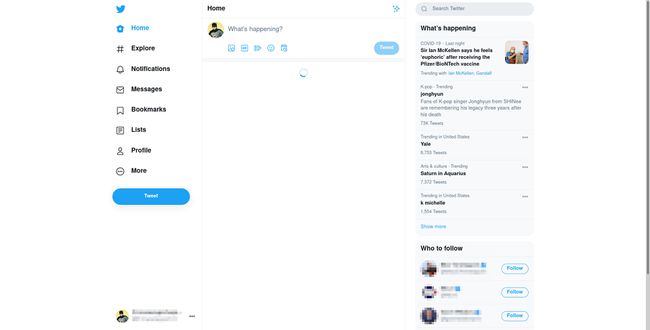
Choisissez votre nom d'utilisateur Twitter
Vous avez peut-être remarqué que Twitter ne vous a jamais posé de questions sur votre Nom d'utilisateur. C'est parce qu'il en crée automatiquement un en fonction de votre nom. Vous pouvez voir votre nom d'utilisateur Twitter précédé du @ symbole sous votre nom à côté de votre photo de profil dans le coin inférieur gauche de l'écran.
Si vous aimez ce que Twitter vous propose par défaut, tant mieux! Vous n'avez rien à faire. Sinon, changer votre nom d'utilisateur n'est pas difficile.
-
Depuis votre écran d'accueil, sélectionnez Suite.
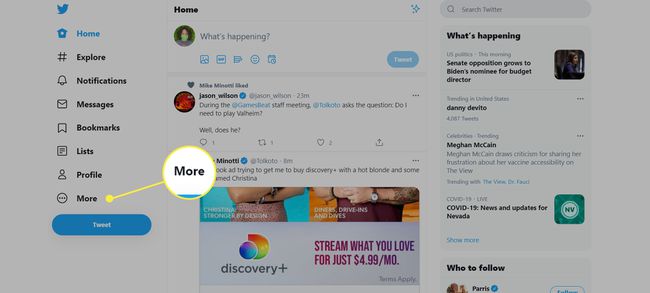
-
Choisir Paramètres et confidentialité du menu.
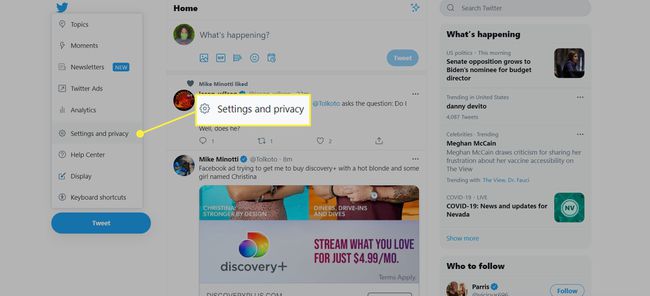
-
Sélectionner Information sur le compte. Twitter vous demande de confirmer votre mot de passe pour le traitement. Entrez-le et sélectionnez Confirmer.

-
Sélectionnez votre Nom d'utilisateur.
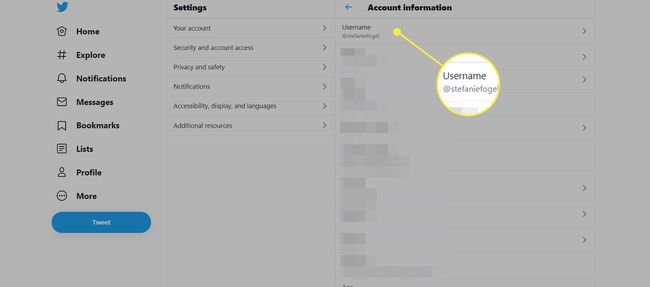
-
Saisissez votre nouveau nom d'utilisateur sans le @. S'il est disponible, le cadre qui l'entoure reste bleu. Sélectionner sauvegarder pour officialiser le changement.
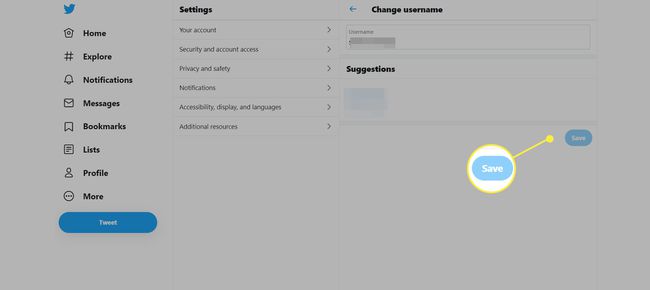
Remplissez votre profil
Votre profil donne à vos abonnés un peu d'informations sur vous-même. Voici comment le remplir:
-
Sélectionner Profil à gauche de votre flux sur votre page d'accueil.
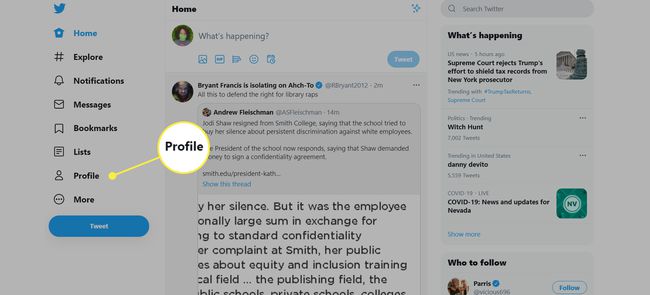
-
Sur votre page de profil, sélectionnez Editer le profil.

-
Une fenêtre apparaît qui contient les informations de votre profil. Vous avez déjà ajouté certaines informations, il n'y a donc pas grand-chose à faire. À l'avenir, vous pourrez mettre à jour les informations de votre profil ici.
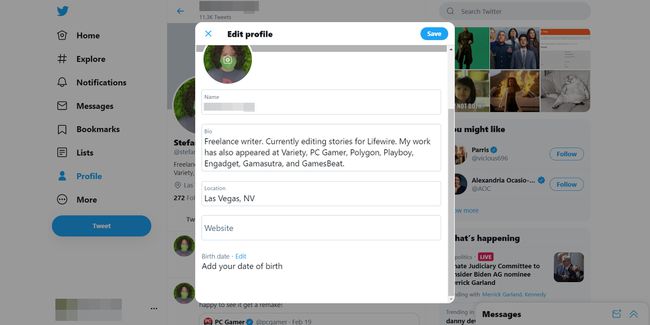
-
Sélectionnez le caméra et choisissez une image comme image de bannière. Cette photo passe en haut de votre profil. Utilisez une image de quelque chose que vous tweetez ou suivez plutôt qu'une image de vous-même. Par exemple, si vous tweetez sur un voyage, choisissez une photo d'un endroit que vous avez visité.
Twitter recommande des images de 1500 x 500 pour la bannière.
Remplissez votre Emplacement. Vous pouvez être aussi précis ou vague que vous le souhaitez. Vous pouvez même utiliser un lieu fictif. Personne ne vérifie l'exactitude.
Ajouter un Site Internet, si vous en avez un.
Sélectionner sauvegarder.
Envoyez votre premier tweet
Après avoir terminé votre profil, envoyez votre premier tweet. C'est un peu comme une mise à jour de statut Facebook, sauf que les messages Twitter que vous envoyez sont publics par défaut et doivent être courts.
Pour envoyer un tweet, saisissez un message de 280 caractères ou moins dans la zone de texte qui demande: « Que se passe-t-il? » Le nombre de caractères diminue au fur et à mesure que vous tapez. Si un signe moins apparaît, vous avez trop écrit. Coupez quelques mots, puis lorsque vous êtes satisfait de votre message, cliquez sur le bouton Tweeter bouton.
Votre tweet n'est encore envoyé à personne car personne ne vous suit ou ne s'est abonné pour recevoir vos tweets. Néanmoins, votre tweet est visible par toute personne qui s'arrête sur votre page Twitter, maintenant ou à l'avenir.
Résistez à l'envie (pour l'instant) d'utiliser l'étrange Langue de Twitter. Vous apprendrez le jargon au fur et à mesure.
Décidez comment utiliser Twitter, pour des objectifs professionnels ou personnels
Après avoir terminé ce didacticiel Twitter de début, votre prochaine étape consiste à décider qui suivre et quel type de followers vous espérez attirer. Votre expérience de Twitter variera en fonction de la façon dont vous choisissez d'utiliser Twitter, y compris qui vous suivez et ce que vous tweetez.
